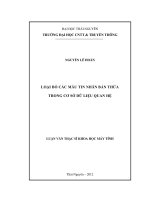fox4 (code) code trong cơ sở dữ liệu
Bạn đang xem bản rút gọn của tài liệu. Xem và tải ngay bản đầy đủ của tài liệu tại đây (386.78 KB, 55 trang )
Nội dung
Khái niệm
Thiết lập môi trường làm việc
Biến và cách sử dụng
Tập tin biến bộ nhớ
Các câu lệnh có cấu trúc
Lập trình trên Visual Foxpro
1. Khái niệm
Khái niệm
Soạn thảo chương trình
Thực hiện chương trình
Lập trình trên Visual Foxpro
Khái niệm
Là một dãy lệnh liên tiếp được tổ chức vào một tập tin
Tập tin nguồn là: *. PRG
Tập tin đã biên dịch là: *.FXP
Trong chương trình:
Mỗi dòng chỉ chứa tối đa một lệnh
Một lệnh viết trên nhiều dòng thì cuối mỗi dòng phải có dấu
“;”
Lập trình trên Visual Foxpro
Khái niệm
Các bước xây dựng một chương trình:
Bước 1: Soạn thảo chương trình
Bước 2: Lưu và đặt tên chương trình
Bước 3: Biên dịch và sửa chữa lỗi
Bước 4: Chạy thử chương trình
Lập trình trên Visual Foxpro
Soạn thảo chương trình
Có 2 cách:
Cách 1: Tại cửa sổ lệnh:
MODIFY COMAND <tên file chương trình>
Cách 2: Mở Project cần xây dựng chương trình. Từ cửa sổ
Project Manager, chọn trang Code, chọn mục Program, chọn
New
Lập trình trên Visual Foxpro
Soạn thảo chương trình
Một chương trình Visual FoxPro thường có 3 phần.
Thiết lập môi trường làm việc
Phần thân chương trình
Cập nhập, Xử lý, tính toán, Kết xuất thông tin
Kết thúc chương trình
Đóng tập tin CSDL, các bảng dữ liệu đang sử dụng
Giải phóng biến nhớ, trả lại các chế độ cho hệ thống.
Tạo chú thích:
* Bắt đầu một dòng
&& : Viết sau một lệnh
Lập trình trên Visual Foxpro
Thực hiện chương trình
Để thực hiện một chương trình, từ cửa sổ lệnh đưa vào lệnh:
DO < tên file chương trình >
Hoặc chọn menu Program/Do/< tên file chương trình >
Hoặc gõ tổ hợp phím Ctrl +E
Lập trình trên Visual Foxpro
2. Thiết lập môi trường
Một số lệnh thông dụng:
SET CENTURY (trạng thái mặc định là OFF): hiển thị của
ngày tháng với năm có 4 chữ số.
Cú pháp: SET CENTURY ON/OFF
SET CONFIRM (trạng thái mặc định là OFF): Cần ấn Enter
để qua trường tiếp theo hay không, khi nhập ký tự cuối cùng
của một trường trước đó.
Cú pháp: SET CONFIRM ON/OFF
Lập trình trên Visual Foxpro
Thiết lập môi trường
- SET CURRENCY: Đặc tả ký tự tiền tệ và vị trí của
nó.
Cú pháp: SET CURRENCY TO <btC>
SET CURRENCY LEFT/RIGHT
<btC> là ký hiệu tiền tệ cần biểu diễn, có thể đặt bên
trái hay phải của biểu thức số
- SET DATE: Đặc tả khuôn dạng ngày tháng.
Cú pháp: SET DATE [TO] MDY/DMY/YMD/…
Lập trình trên Visual Foxpro
Thiết lập môi trường
- SET DECIMAL: Chỉ định số chữ số thập phân cần
hiển thị sau dấu chấm thập phân.
Cú pháp: SET DECIMAL TO <btN>
Giá trị của <btN> dao động trong [0 8]
- SET DEFAULT: Xác định ổ đĩa và thư mục làm
việc.
Cú pháp: SET DEFAULT TO <btC>
<btC> là tên đầy đủ của ổ đĩa và thư mục.
Lập trình trên Visual Foxpro
Thiết lập môi trường
- SET ESCAPE (trạng thái mặc định là ON): Làm mất
hiệu lực của phím ESCAPE
Cú pháp: SET ESCAPE ON/OFF
- SET POINT: Thay đổi dấu chấm thập phân bằng ký
tự khác.
Cú pháp: SET POINT TO <btC>
Nếu không có <btC>, sẽ trở về với dấu chấm(.)
Lập trình trên Visual Foxpro
Thiết lập môi trường
- SET SAFETY (trạng thái mặc định là ON): Bảo vệ hoặc
không tập tin hiện có.
Cú pháp: SET SAFETY ON/OFF
Nếu lệnh ở trạng thái ON, khi ghi đè lên tập tin đã có FoxPro
sẽ thông báo: File already exists, Overwrite It? (Y/N)
- SET SEPARATOR: Mô tả ký tự chia tách số theo từng nhóm.
Cú pháp: SET SEPARATOR TO <btC>
Nếu không có <btC> sẽ mặc định là dấu“,”
Lập trình trên Visual Foxpro
Thiết lập môi trường
- SET TALK OFF/ON: ẩn hiện các kết quả thực hiện
lệnh.
Mặc định ở trạng thái ON khi lệnh thực hiện thông tin về
trạng thái làm việc được đưa ra màn hình, và ngược lại.
- SET ECHO Mở cửa sổ TRACE để quan sát quá trình
chương trình thực hiện.
Cú pháp: SET ECHO ON/OFF
Trạng thái mặc định là OFF. Nếu trạng thái ON, từng
dòng lệnh của chương trình đang thực hiện sẽ được
chiếu sáng trên cửa sổ TRACE. Người dùng có thể theo
dõi và tạo các điểm ngắt để chương trình ngưng lại ở
những vị trí cần thiết.
Lập trình trên Visual Foxpro
3. Biến và cách sử dụng
Giới thiệu
Khai báo biến
Xuất giá trị của biến hoặc biểu thức
Nhập giá trị cho biến
Lập trình trên Visual Foxpro
Giới thiệu
Là đại lượng có thể thay đổi trong quá trình chương trình thực hiện
Kiểu của biến là kiểu của giá trị nó lưu giữ
Có 3 loại biến:
Biến bộ nhớ
Biến hệ thống
Biến trường
Lập trình trên Visual Foxpro
Khai báo biến
Lệnh gán: dùng để gán giá trị cho biến
Cú pháp: <biến> = <biểu thức>
Tính giá trị của <biểu thức> rồi gán cho <biến>
Ví dụ: del = b*b – 4*a*c && biến del xác định khi
các biến a, b, c tồn tại)
ngayct = { } biến kiểu Date
kiemtra = .F. biến kiểu Logic
Lập trình trên Visual Foxpro
Khai báo biến
Lệnh STORE: giống lệnh gán nhưng có thể gán giá
trị một lúc cho nhiều biến.
Cú pháp:
STORE <biểu thức>TO<danh sách biến>
Ví dụ: STORE 0 to Pcap, Bhyt, Bhxh
STORE SPACE(6) TO MASV
Nếu <danh sách biến> đã tồn tại thì nó sẽ được thay thế bởi giá
trị của <biểu thức>, nếu chưa tồn tại thì sẽ được tạo lập và
được gán giá trị của <biểu thức>.
Lập trình trên Visual Foxpro
Khai báo biến
Lệnh DIMENSION (dùng cho biến mảng)
Biến mảng gồm nhiều phần tử được đánh số từ 1 trở đi
Phần tử thứ i của mảng a được biểu diễn bằng a(i) hay a[i]
Các phần tử trong một mảng có thể có kiểu khác nhau
Cú pháp: DIMENSION <danh sách mảng>
Lập trình trên Visual Foxpro
Khai báo biến
Ví dụ: DIMENSION a[4], b[3,4]
Biến a có 4 phần tử, biến b có 3 x 4 = 12 phần tử.
store space(10) to b
store 0 to a[1], a[2]
a[4] = .f.
a[3] = date( )
Lập trình trên Visual Foxpro
Xuất giá trị của biến hoặc b.thức
Toạ độ màn hình:
Màn hình có 50 dòng (được đánh số từ 0 đến 49) và 160 cột
(được đánh số từ 0 đến 159).
Xác định vị trí bất kỳ của con trỏ:
@ <dòng, cột>
ROW( ): vị trí dòng hiện tại của con trỏ.
COL( ): vị trí cột hiện tại của con trỏ.
Ví dụ: @ ROW() + 2, COL( ) + 3 && dòng hiện
tại+2, cột hiện tại+3
Lập trình trên Visual Foxpro
Xuất giá trị của biến hoặc b.thức
Lệnh ?|??
Cú pháp: ?|?? <D.sách biểu thức>
Xuất kết quả của các biểu thức lên màn hình. Lệnh ?
thì sau khi xuất đưa con trỏ xuống dưới một dòng,
còn lệnh ?? thì không
Xuất giá trị biểu thức có xác định tọa độ:
Cú pháp: @<dòng, cột> SAY <biểu thức>
Ví dụ: @9,18 say “Họ và tên:”+ hoten
Lập trình trên Visual Foxpro
Nhập giá trị cho biến
Lệnh ACCEPT:
Cú pháp: ACCEPT <btC> TO <biến chuỗi>
Dữ liệu từ bàn phím sẽ gán cho biến chuỗi.
<btC> là thông báo để nhắc nhở việc nhập giá trị cho biến
Ví dụ: ACCEPT “Nhập mật mã” TO Matma
Lập trình trên Visual Foxpro
Nhập giá trị cho biến
Lệnh INPUT
Cú pháp: INPUT <btC> TO <Biến>
Dữ liệu được gán cho <Biến>, và <Biến> có kiểu bất kỳ
<btC> là thông báo
Nếu <Biến> chưa được khai báo trước đó thì Visual FoxPro
sẽ tự động tạo ra.
Ví dụ: Input “Nhập ngày sinh: “ to ngaysinh
Lập trình trên Visual Foxpro
Nhập giá trị cho biến
Lệnh WAIT
Cú pháp: WAIT [<btC>] [TO <biến>] [TIMEOUT
<btN>]
Khi gặp lệnh này sẽ xuất hiện <btC> (nếu có) hoặc câu nhắc
nhở “Press any key to continue ”
Nếu có [TO<biến>] thì <biến> sẽ nhận giá trị từ bàn phím
Nếu có [TIMEOUT <btN>] thì sau <btN> giây không nhấn
một phím nào thì <biến> sẽ nhận giá trị rỗng.
Ví dụ: Wait “ấn một phím để thoát” to Tbao
Lập trình trên Visual Foxpro